CoLS マニュアル
『CoLS』とは、『Communication and Learning Systems』の略称で、東京未来大学生専用の学習システムです。このマニュアルページでは、CoLSを利用したコース情報(シラバス)検索・履修登録方法・試験の受験方法・その他の様々な機能のマニュアルを掲載しています。
どれも重要な事項ばかりですので十分に確認してからそれぞれの操作を行ってください。
【重要】顔認証システムについて
単位修得に関わる試験実施の際、顔認証システムを導入しています。顔認証システムを実施するためには、”顔認証事前チェック”が必要です。
「顔認証事前チェックの方法」はこちらから確認してください。
- 必要なパソコン環境
-
※スマートフォンやタブレット端末を使用した
中間試験・
単位修得試験の受験は認めておりません。
OS
Windows
Mac OSバージョン
Windows 10最新版・Windows 11最新版
Mac OS X 10.15 以上対応ブラウザ
Google Chrome最新版(*1)
Microsoft Edge Chromium 最新版(*1)
Safari 最新版- (*1)Microsoft Silverlightをサポートしていないため、
Windows media video動画やXペーパを表示できません - プライベートブラウズモードでは利用できません。
プリンタ
インクジェットプリンターもしくはレーザープリンター
PDFデータをダウンロードし、コンビニ等での印刷も可
ソフトウェア
Microsoft Word / Microsoft Excel
Adobe Reader 最新版ネットワーク
3.2Mbps/1.8Mbps(アップ/ダウン)程度のインターネット回線
自宅のインターネット回線など、安定した接続環境(*2)- (*2) インターネットを通じて中間・単位修得試験を90分程度連続して受験するために、中断されることのない安定した通信環境が必要です。(有線LANにつないで受験してください)
WEBカメラ
1280×960(120万画素)程度のWEBカメラを有していること※
(内蔵・外付けカメラのどちらかが満たしていれば構いません) - (*1)Microsoft Silverlightをサポートしていないため、
※テスト受験前及び受験中に、WEBカメラを使用した顔認証を行います。無作為に複数回撮影した顔写真データを顔認証システムに登録し、自動照合で本人確認を行います。
撮影した写真は本学サーバーに保管され、個人情報保護法その他法令で認められる場合を除き、本人の同意なく第三者への提供は行いません。
- ・上記利用条件は、2023年7月時点の情報です。バージョンアップ等により最新の環境へのアップグレードが必要になる可能性がございます。
- ・セキュリティに関しては自己責任、自己管理でお願いいたします。
- ・『CoLS』は在学期間中のみ使用できる大切な個人ページです。ログインID・パスワードは各学生に付与します。それらを他人へ教えたり、また逆に他人のID・パスワードを使用しないでください。それらが発覚した場合、不正行為とみなされ厳重に処分されることがあります。
- ・『CoLS』にログイン後、操作を90分以上行わなかったり、ご使用のインターネット回線が一時的に途切れた場合は、自動的にログアウトされます。
インターネット回線が瞬間的に途切れた場合にも自動ログアウトは起こりますので、ご使用のインターネット配線や回線の状況には十分ご注意ください。 - ・通信教育課程の学生は、CoLSマニュアルにある以下の機能のみ使用します。コミュニティ・コース自己登録・スケジュール等については使用しないでください。
CoLSガイドブック 目次
- 1.CoLSにログインする方法
- 2.画面構成とお知らせの確認方法
- 3.シラバスの確認方法
- 4.Web履修登録方法(正科生専用)
- 5.Web教材注文の方法
- 6.『学習の手引き』ダウンロード方法
- 7.テキスト科目(中間・単位修得試験)
- 8.スクーリング科目(メディア授業)
- 9.成績の確認
- 10.その他の機能
- 11.FAQ
- 12.各種サービスの利用方法
- 1. Web履修登録画へ入る方法
- 2. テキスト科目の選択手順
- 3. スクーリング科目(対面授業・メディア授業・ライブ授業)・テキストスクーリング科目の選択手順
- 4. 登録した科目の削除方法
- 5. 履修登録の完了と確認方法
○テキスト科目
学期初めの指定期間内に、その学期に履修する科目をすべて登録します。各ターム2科目まで登録可能です。
○スクーリング科目(対面授業・メディア授業・ライブ授業)・テキストスクーリング科目
学期初めの指定期間内に、その学期に履修する科目をすべて登録します。登録可能科目数は年間最大10科目です。
履修条件やシラバスを確認してから登録操作を行ってください。登録期間終了後は履修科目の追加・変更・削除はできません。
『登録したつもりが正常に完了していなかった』という期間外の申告は受付ができませんので、履修登録後は正常に登録が完了しているか必ず確認を行いましょう。
- 1. 「Web教材注文フォーム」を開く方法
- 2. 新規ユーザー登録方法
- 3. My KiTSへのログイン
- 4. 教科書選択・注文
- 5. 教科書受け取り・代金支払い
- 6. その他注意事項
- 7. お問い合わせ先
- 1. 試験開始まで
- 2. 受験の方法(テスト形式)
- 3. 受験中の注意事項(テスト形式)
- 4. 提出の方法(レポート形式)
- 5. レポートの添削の見方
- 1. フォーラムの利用方法
(教員への 質問 ・履修者同士のディスカッション) - 2. 通信教育課程データについて(正科生専用ページ)
- 3. 授業評価アンケートへの回答方法
- 1. 初めに
- 2. 大学構内学生用PCへのログイン
- 3. ポータルサイト:大学公式メールシステム(Gmail) 及びMicrosoft 365 ダウンロードサイト
- 4. Microsoft 365 ダウンロード方法
- 5. シングルサインオン対象外のサービス利用について
各種資料のダウンロード場所
各種資料はCoLSよりダウンロードできます。
CoLSログイン後、左上「コース一覧」より、確認してください。
-
step. 01
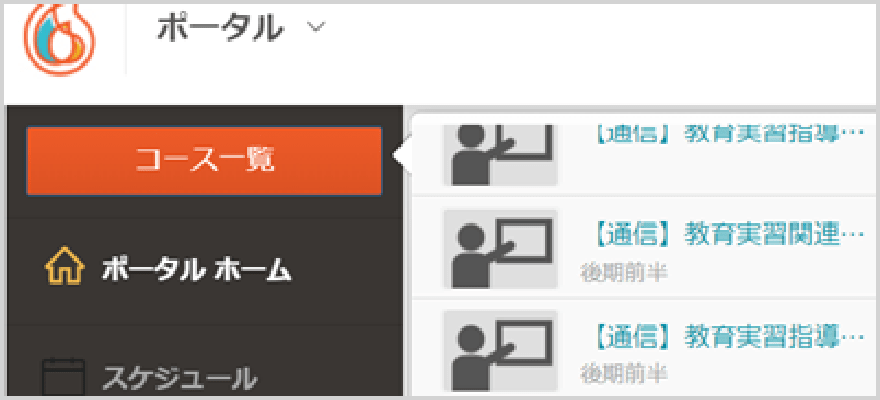
CoLSログイン後にオレンジの「コース一覧」を選択してください。
選択すると各ダウンロード素材格納場所の一覧が表示されます。 -
step. 02
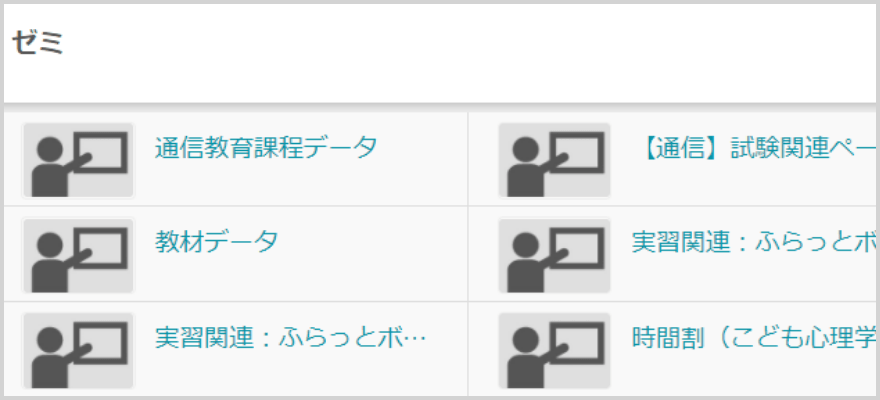
必要な書類を一覧ページよりご確認ください。
各一覧に格納されているデータは以下の表の通りです。
-

通信教育課程データ【届出・案内】
-
格納データ 証明書申込用紙 各種証明書申請時にご使用ください。(成績証明書、在籍証明書、学力に関する証明書等) 変更届 住所変更・氏名変更など大学の登録を変更したい場合にご使用ください。 学割交付願 スクーリング時の新幹線等、学割の申請時にご使用ください。 学籍異動願
(休学願・復学願・退学願)学籍異動を検討の場合は担当CAに申し出て、学籍異動書類を提出してください -

【年間学事・開講予定表】
-
格納データ 学事予定表 履修登録期間、教科書注文期間など、年間の学事日程を確認できます。 テキスト科目開講予定表 テキスト科目の開講タームや、試験日程などの確認ができます。 スクーリング科目/テキストスクーリング科目開講予定表 スクーリング科目/テキストスクーリング科目の開講日程や時間割などの確認ができます。 -

試験関連ページ内
-
格納データ 試験に関わる注意事項 本番の試験前にお試しください。 テスト形式(試験サンプル) – レポート形式(サンプル) – -

教材データ
-
格納データ 教科書一覧表 使用教科書一覧の確認ができます。 学習の手引き 50音順で各科目の学習の手引きのダウンロードができます。
